如何在 Windows 上将 HEIC 转换为 JPG,无需任何软件
如果您是那种不想安装任何其他软件来转换 HEIC 文件的人,您可以使用以下步骤:
- 打开计算机上的任何 Web 浏览器,然后转到heictojpg.com。它是 JPEGmini 开发的在线工具。单击绿色的“+”图标打开计算机上的文件资源管理器。
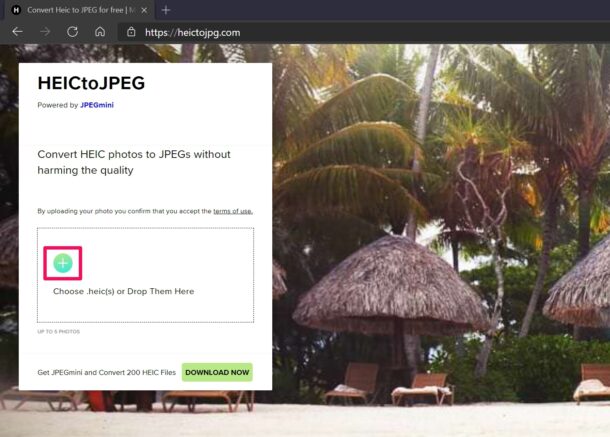
- 现在,选择要转换的 HEIC 文件,然后单击“打开”。
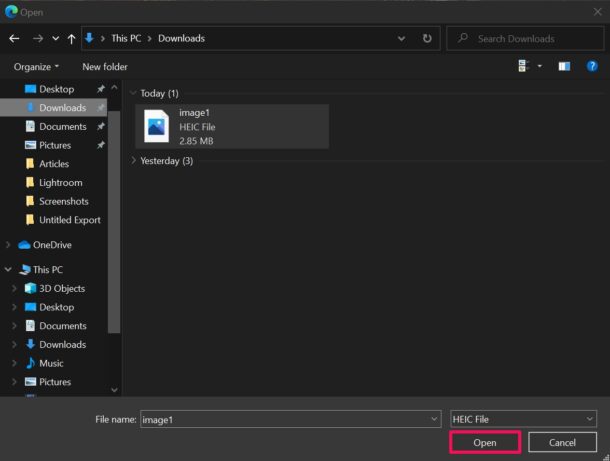
- 您需要等待几秒钟才能完成转换过程,但一旦完成,请点击文件名旁边的“下载 JPEG”以保存转换后的文件。
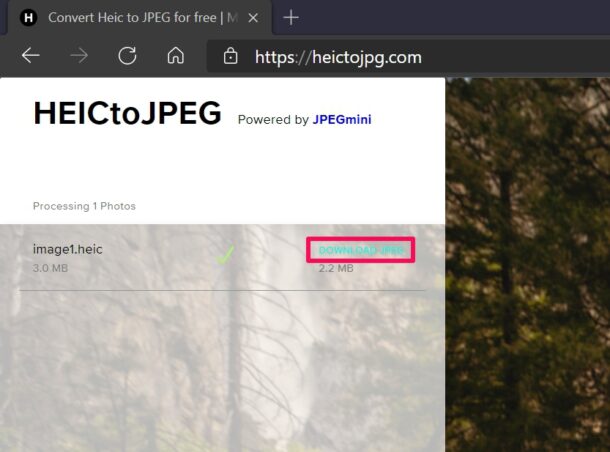
而已。唯一需要注意的是,您一次最多只能转换 5 张照片。
如何使用第三方工具在 Windows 上快速将 HEIC 转换为 JPG
如果您不介意安装其他软件,但希望以最快的方式将 HEIC 文件转换为 JPG,那么您会对尝试 CopyTrans HEIC 感兴趣。让我们来看看你需要做什么:
- 首先,启动您的网络浏览器并访问此链接以下载适用于 Windows 的 CopyTrans HEIC。点击“下载”。
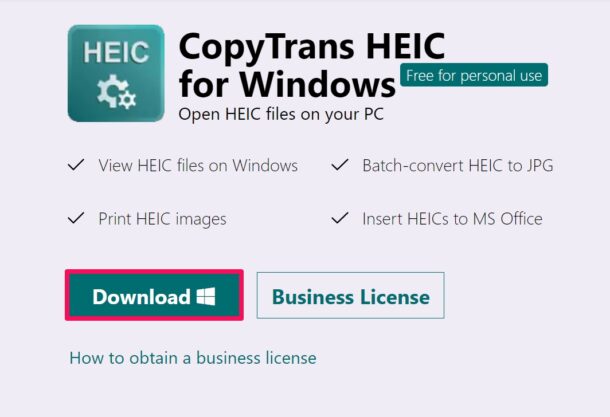
- 现在,运行下载的 EXE 文件开始安装。在安装过程中,请确保选择“我正在安装 CopyTrans HEIC 供家庭使用”,如下所示,因为该软件仅供个人免费使用。
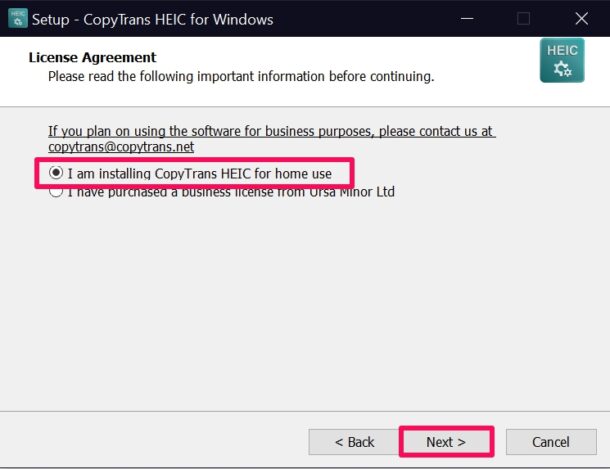
- 安装后,打开文件资源管理器并找到 HEIC 文件。现在,右键单击它并从上下文菜单中选择“使用 CopyTrans 转换为 JPEG”。
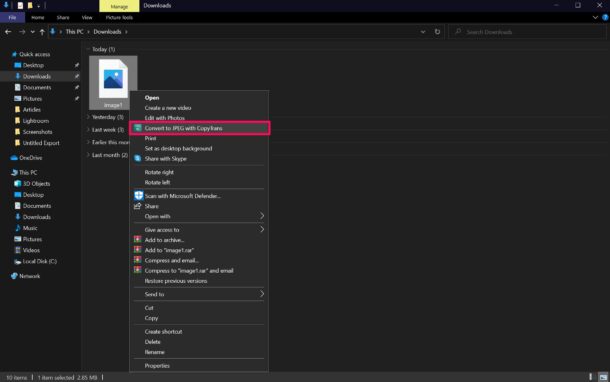
- 转换后的 JPEG 文件将显示在同一目录中,如下所示。
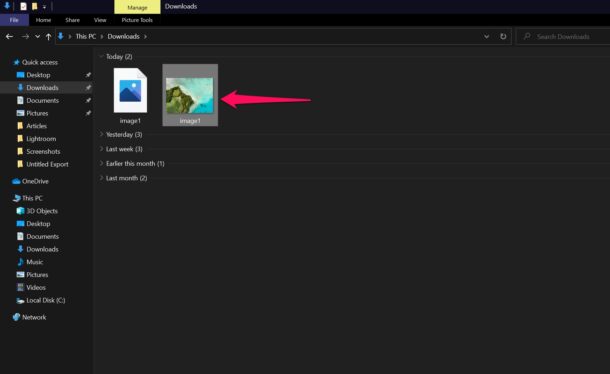
如您所见,这无疑是转换存储在系统上的 HEIC 文件的最快方法,尤其是在 Windows 照片应用程序未在本机打开文件的情况下。
攻略专题
查看更多-

- 《魔兽世界》幼年其拉守护者刷新位置介绍
- 166 2024-11-22
-

- 《少年歌行风花雪月》侠客自选箱使用方法
- 158 2024-11-22
-

- 《无尽梦回》织梦天赋升级方法
- 89 2024-11-22
-

- 《原神》西南向烬火炽染所全收集攻略
- 160 2024-11-22
-

- 《寂静岭2重制版》奇怪照片10名字以及位置详细介绍
- 124 2024-11-22
-

- 《永劫无间手游》返魂秘商上新内容一览
- 137 2024-11-22
热门游戏
查看更多-

- 快听小说 3.2.4
- 新闻阅读 | 83.4 MB
-

- 360漫画破解版全部免费看 1.0.0
- 漫画 | 222.73 MB
-

- 社团学姐在线观看下拉式漫画免费 1.0.0
- 漫画 | 222.73 MB
-

- 樱花漫画免费漫画在线入口页面 1.0.0
- 漫画 | 222.73 MB
-

- 亲子餐厅免费阅读 1.0.0
- 漫画 | 222.73 MB
-






